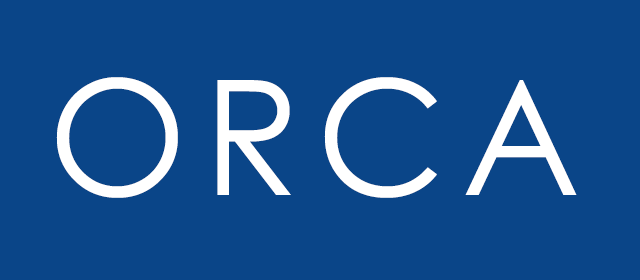適用プラン: all
適用バージョン: v4.03以降
関連機能: スケジュール
Q
スケジュールで、何人かだけが他者のスケジュールにアクセスできないのですが。
A
■原因について
たとえば、ユーザAが、ユーザBやユーザCのスケジュールにアクセスできない場合、ユーザBとユーザCが、”自分のスケジュールにアクセスする許可”を、ユーザAに与えていないことが考えられます。
対処方法は、現在の運用内容によって下記2通りです。
■対処方法1(御社が、スケジュールパーミッションは全ユーザ共通で運用中の場合)
オルカのすべてのユーザについて、予定は互いに見るのはOK、または、互いに書込までOK、といったように、全ユーザ共通のパーミッションで運用されている場合、対処方法は下記です。
1) システム管理者アカウントでログイン
2) システム管理メニューの「スケジュール」設定画面にアクセス。
3) 「スケジュールに関する操作権限の一括変更」枠で、任意の設定を実行する。
■対処方法2(御社が、スケジュールパーミッションをユーザ個別に設定して運用中の場合)
ユーザBとユーザCが、スケジュール画面にアクセスし、画面右上に表示される赤字の”設定”ボタンを押すことで、スケジュールの(個人用)設定画面に入れます。
設定画面では、”自分の予定を誰に見せるか”、などの設定が行えます。
ユーザAがアクセスすることができないユーザB、ユーザCのそれぞれに(ユーザA側ではない!)、スケジュールのパーミッション設定(”ユーザAに自分の予定を見せる!”という設定)を行っていただくことで、ユーザAは、ユーザBとユーザCの予定を見ることができるようになります(※)。
1) ユーザB(ユーザC)でログイン
2) スケジュール画面にアクセスし、画面右上に表示される赤字の”設定”ボタンを押して、スケジュールの(個人用)設定画面に入る。
3) スケジュールのパーミッション設定枠で、”ユーザAに自分の予定を見せる!”または”ユーザAに自分の予定の書込までを許す!”設定を行う。
※本設定操作がシステム管理者によってロックされている場合、パーミッションの変更操作は行えません。あらかじめシステム管理のスケジュール設定画面にて、”操作権限変更を許可”する必要があります。
※v8以降をご利用のお客様は、システム管理者でログインし、スケジュールの設定画面、「アクセス権設定の個別変更」でも実施可能です。
■それでも解決しない場合は・・・
上記方法を実施しても、目的のスケジュールにアクセスできない場合や、そもそもスケジュールのアクセス権設定枠に目的のユーザが表示されないといった場合は、”グループ別の共有範囲設定の制限”に掛かっている可能性があります。
グループ別の共有範囲設定は、ユーザ個別のアクセス権設定に勝ります。
1) システム管理者アカウントでログイン
2) システム管理メニューの「スケジュール」設定画面にアクセス。
3) “共有範囲と予定ラベル”設定画面で、ユーザAの所属するグループが、ユーザBやユーザCの所属グループにアクセス可能かを確認。